iPhone通讯录怎么新建联系人?
1、打开iPhone手机上的“通讯录”。
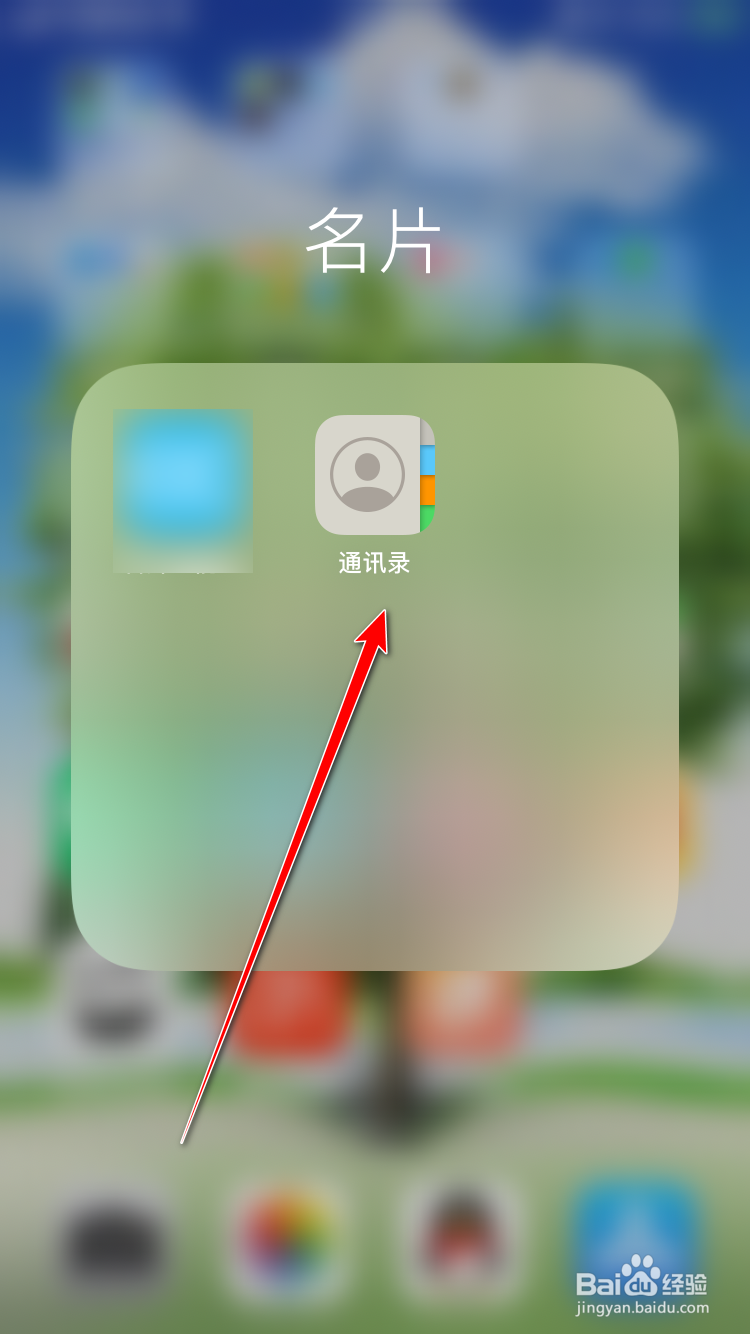
2、进去以后,点击右上角“+”号。

3、首先要输入“姓氏”和“名字”,这是必须要做的。

4、然后照片就会显示“姓氏”,你也可以点击“添加照片”更换为手机上的其他照片,比如联系人本人的照片。

5、接着点击下面“添加电话”左侧的“+”号。

6、就会出来“住宅”号码的填写栏,可以填入。

7、如果继续点击“添加号码”。

8、就会出来一个“工作”号码填写栏,如下图。
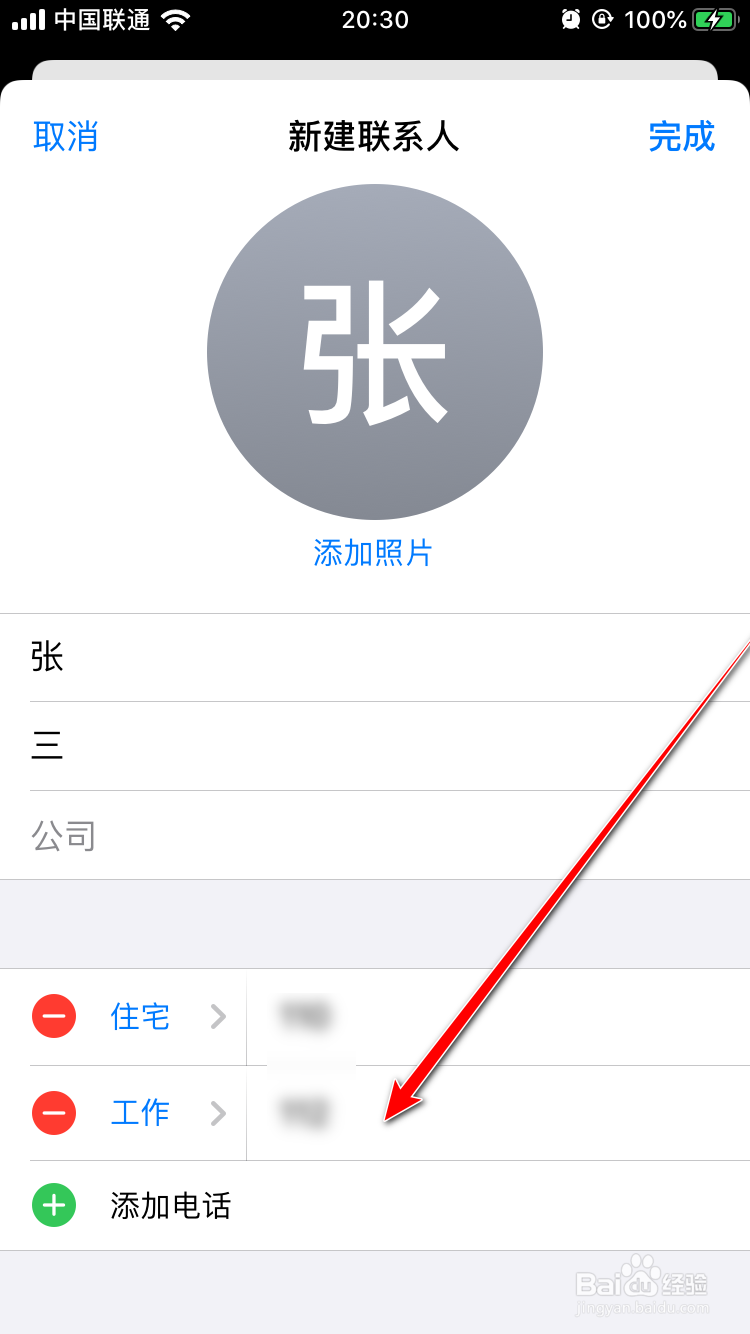
9、你可以添加的号码类型有“住宅、工作、学校、iPhone、手机、主要、家庭传真、工作传真、传呼机、其他”,这样是添加号码的一个循环,但不必全部填写,至少填一个就行,不要的可以点击左侧“-”号删除。

10、下面还有更多的填写项目,通常我们都用不到,特别需要的朋友可以看看要不要填。

11、填写完成以后,点击右上角“完成”。

12、这样一个新的联系人通讯录就创建好了。
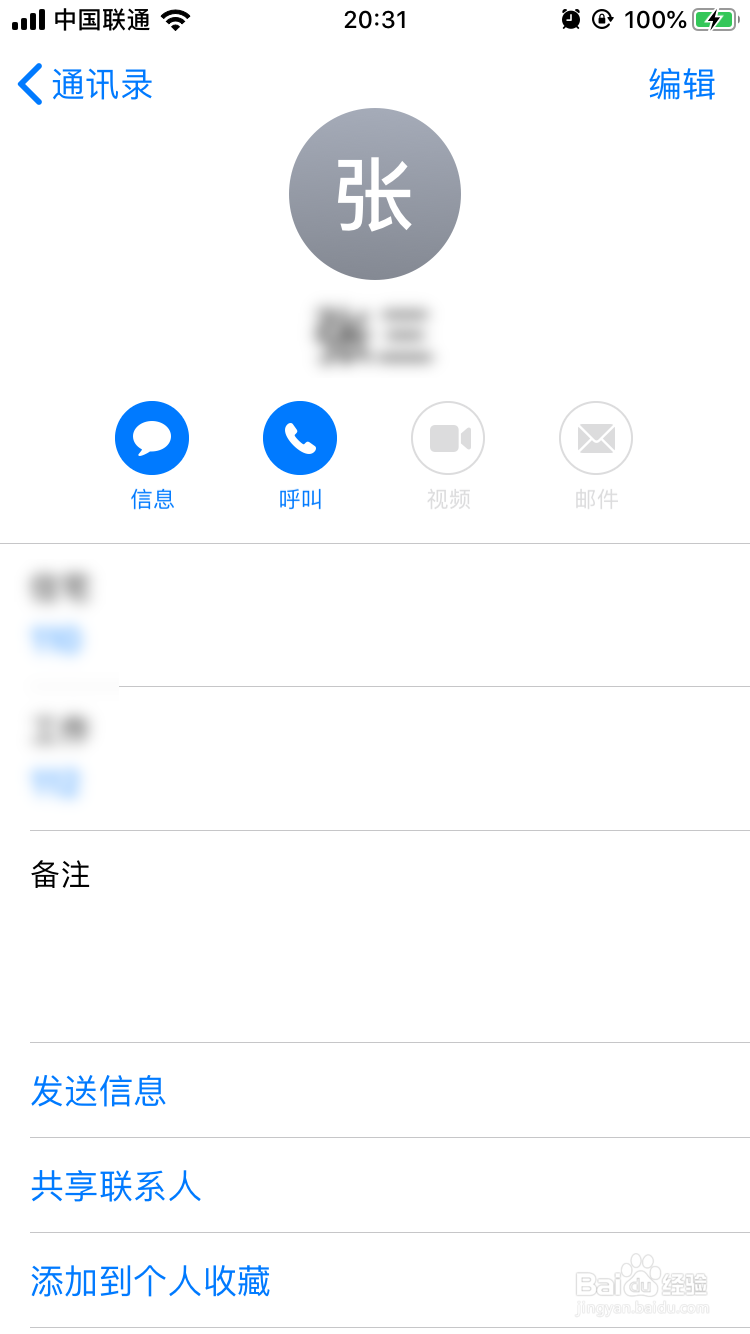
1、打开iPhone上的“通讯录”;
2、点击右上角“+”打开;
3、先输入“姓名”;
4、可以点击头像下的“添加照片”设置;
5、然后点击“添加号码”的“加号”;
6、找到你要填写的号码类型,填写号码;
7、下面有更多的选项,特别需要的可以填一填;
8、完成有点击右上角“完成”;
9、这样就新建了一个联系人的通讯录了。
声明:本网站引用、摘录或转载内容仅供网站访问者交流或参考,不代表本站立场,如存在版权或非法内容,请联系站长删除,联系邮箱:site.kefu@qq.com。
阅读量:20
阅读量:168
阅读量:50
阅读量:183
阅读量:56